Доступно множество интересных программ для онлайн-взаимодействия, и Discord — одна из них. Здесь люди могут виртуально общаться друг с другом в обстановке, похожей на сообщество, по общим интересам, для профессионального сотрудничества или поддержки психического здоровья. Однако конфиденциальность очень важна для многих пользователей онлайн-соцсетей, и голосовой модулятор такой как Voicemod может помочь в этом.
С этим приложением можно изменить свой настоящий голос, чтобы звучать старше или моложе или вообще изменить пол. Таким образом, во время игр или при обсуждении личной информации, связанной с психическим здоровьем, использование Voicemod Pro позволяет пользователям сохранять определённый уровень анонимности. Если вы хотите узнать, как им лучше воспользоваться, ознакомьтесь с этим руководством до конца.
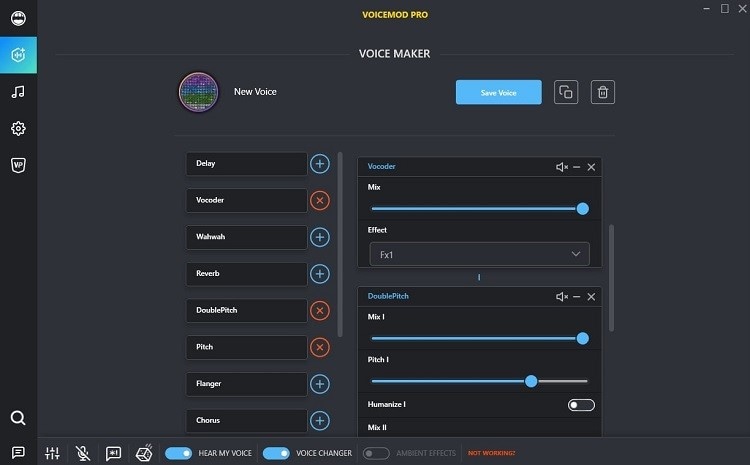
Часть 1: Как использовать голосовой модификатор Voicemod в Discord на ПК?
Это возможно использовать Voicemod на устройствах ПК. В настоящее время он работает на Windows и также разрабатывается версия для macOS. Десктопная версия программы оснащена различными коммуникационными инструментами и звуковыми эффектами, с более чем 90 вариантами голоса. Бесплатное программное обеспечение доступно для Windows 11 (64-бит) и 10.
Как использовать голосовой модификатор Voicemod в Discord для ПК?
Шаг 1
Перейдите на официальный сайт Voicemod и нажмите на опцию «Скачать Voicemod бесплатно» в верхней части экрана.
Шаг 2
Войдите в аккаунт, используя данные своей учетной записи Gmail, Discord, Twitch или Apple ID. Для использования через Discord используйте соответствующие данные для входа.
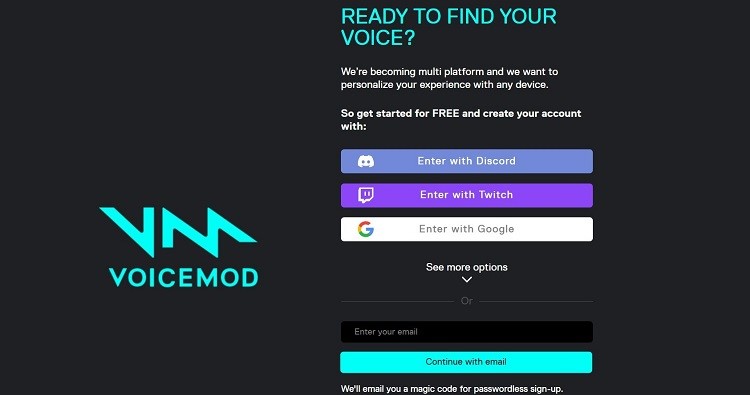
Шаг 3
Файл .exe программы загрузится на ваш компьютер. Откройте его.
Шаг 4
Когда появится мастер установки, прокрутите и начните установку программы.
Шаг 5
Установка займет некоторое время. Затем появится запрос на перезагрузку устройства. Перезагрузите.
Шаг 6
Значок приложения Voicemod появится на рабочем столе. Нажмите на него, чтобы открыть.
Шаг 7
Перейдите в свой аккаунт Discord и откройте меню настроек. Найдите настройки приложения и выберите «Голос и видео» в этом разделе.
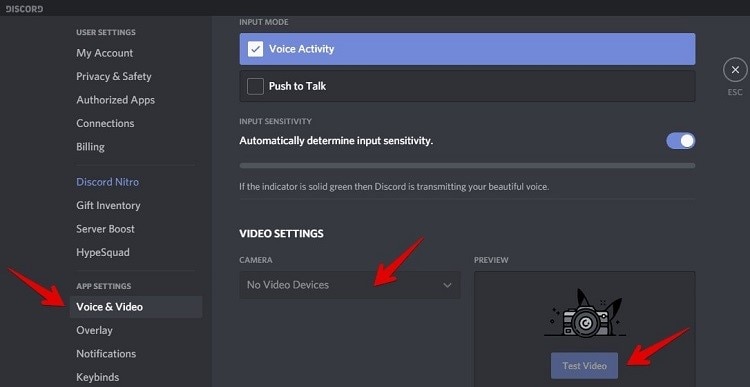
Шаг 8
В вашей программе перейдите к устройству ввода. Выберите Microphone Voicemod Virtual Audio. Ваш голос будет изменяться в программе.
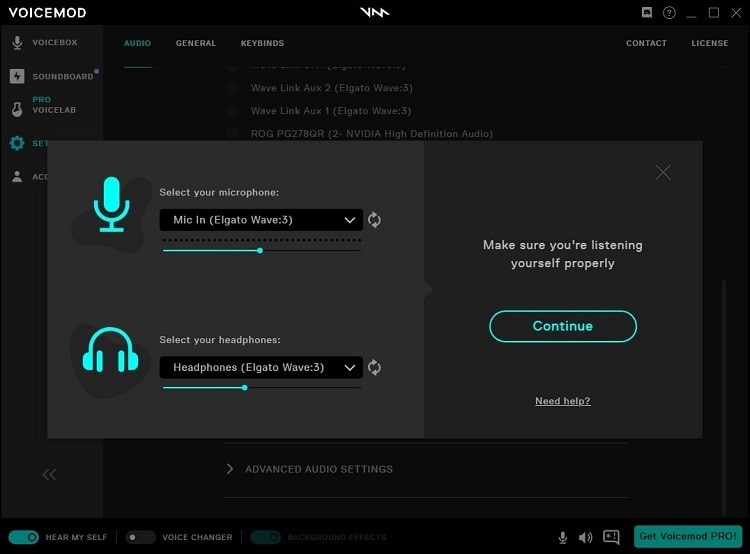
Шаг 9
В базовой версии Voicemod вы можете бесплатно менять голос на семь различных вариантов. Пользователи Pro могут выбирать из 80 опций.

Часть 2: Как использовать голосовой модификатор Voicemod в Discord на мобильном устройстве?
Хотя вы можете использоватьVoicemod с Discordна компьютере, возможно использовать это программное обеспечение и через мобильные устройства. Мобильная версия приложения, известная как Voicemod Controller, доступна как для пользователей iOS, так и Android. Вы можете использовать её для похожего управления саундбордом и функций изменения голоса, как в Windows-версии программы.
Изменять инструменты или настройки модификации голоса через мобильную версию приложения проще: используйте функцию переключения для включения или отключения их и доступа кНастройки звуковой панели VoicemodПриложение поддерживает различные типы функций изменения голоса через мобильную версию, такие как голоса знаменитостей, изменение голоса с мужского на женский, страшные голоса, роботизированные голоса и т.д.
Кроме этого, вы можете напрямую использоватьмобильную версию Voicemodдля обмена звуковыми клипами в социальных сетях, таких как TikTok, Snapchat и Instagram.
Как использовать изменитель голоса Voicemod в Discord на мобильных устройствах?
Шаг 1
Скачайте приложение Voicemod для Android или iOS на своё мобильное устройство.
Шаг 2
Следуйте инструкциям на экране для установки приложения.
Шаг 3
После входа в аккаунт с зарегистрированной учетной записью, например, с адресом электронной почты, настройте свой профиль.
Шаг 4
Все варианты голосов и видеофильтров представлены в виде списка. Кликните по одному и нажмите «Применить», чтобы изменить голос.
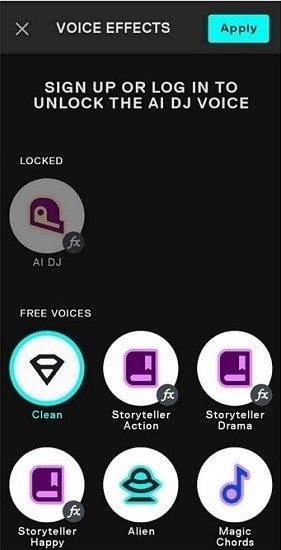
Шаг 5
Выберите тип контента для разработки, например, изменение голоса или видео.
Шаг 6
Откройте Discord и нажмите на значок шестерёнки рядом с аватаром и именем пользователя.
Шаг 7
Перейдите в настройки и выберите пункт «Голос и видео».
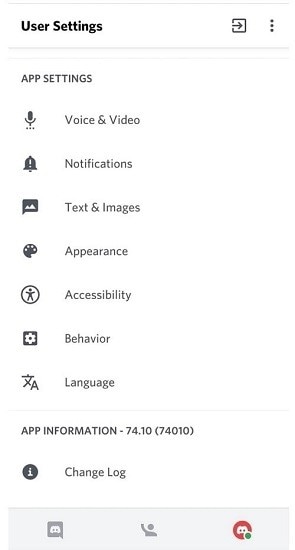
Шаг 8
Выберите Voicemod в разделе «Входное устройство» и выберите тип вашей гарнитуры в разделе «Выходное устройство».
Шаг 9
При использовании других настроек разрешите приложению доступ к микрофону. Затем продолжайте использование.
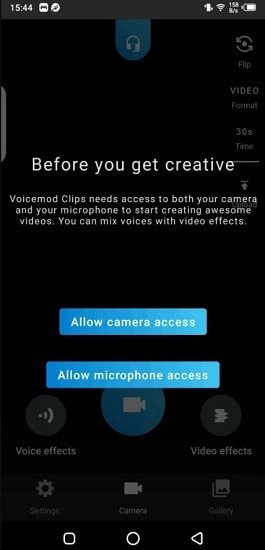
Часть 3: Как исправить распространённые проблемы неработающего Voicemod?
На самом деле, процесс использованияVoicemod для Macили Windows не является слишком сложным для кастомного использования в Discord. Однако иногда пользователи сталкиваются с определёнными проблемами. Здесь стоит рассмотреть основные неполадки и устранить их соответственно. Давайте разберём некоторые из самых распространённых проблем здесь.
Ошибка 1: Voicemod внезапно перестаёт работать или работает некорректно на ПК и мобильных устройствах.
Решение: Перезагрузите вашу систему
Пользователи могут столкнуться с определёнными проблемами в программах и внезапными сбоями при использовании этого голосового модулятора. При таких проблемах с системой лучше всего сначала выполнить быструю перезагрузку. Если причина конфликтов программ заключается в неправильных настройках приложения или незначительных ошибках, перезагрузка системы может принудительно остановить эти ошибки. Затем, когда вы снова включите ПК, Voicemod будет работать как обычно.
Ошибка 2: Звук не работает в Discord при использовании Voicemod
Решение: Внесите изменения в настройках Voicemod для Discord
Иногда ошибка Voicemod возникает из-за неправильных настроек в программе. Следует перенастроить параметры в Настройки звуковой панели Voicemodдля совместимости с Discord во время чатов. Настройки различаются в базовом и расширенном режимах, поэтому внимательно следуйте шагам, устраняя проблему в вашем программном обеспечении.
Как это использовать?
Шаг 1
В программе Discord нажмите на меню Настройки.
Шаг 2
Выберите вариант "Голос и аудио" из списка.
Шаг 3
Настройте различные параметры, такие как устройство ввода/вывода, отрегулируйте уровни громкости и выберите режим ввода. Также сначала проведите быструю проверку микрофона.
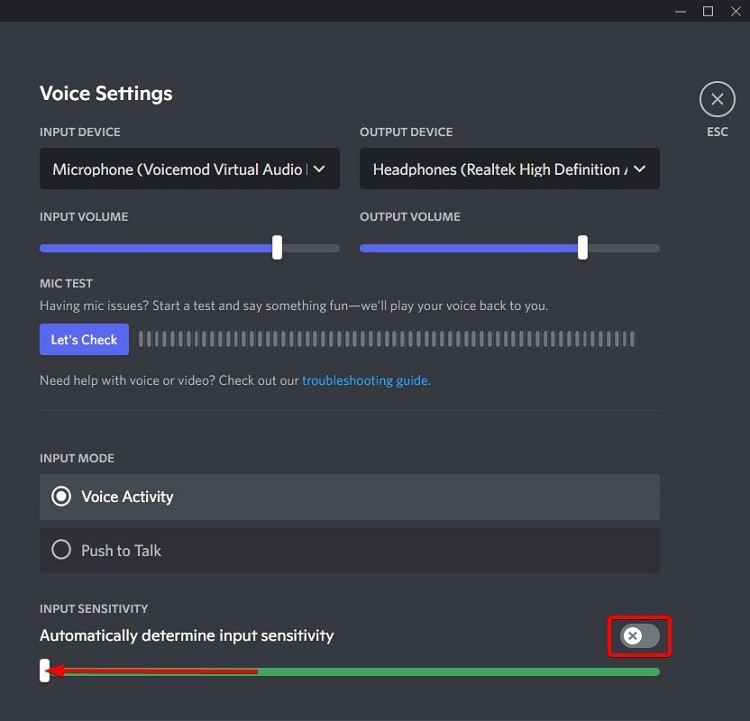
Шаг 4
Далее нажмите "Дополнительно". Внесите изменения, например, отключите подавление шума, шумоподавление, эхоподавление и автоматическое управление уровнем игры.
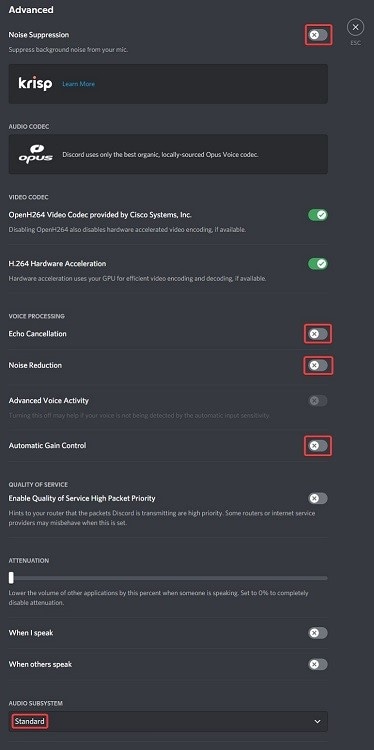
Проверьте звук вашего голоса с помощью этого войс-модификатора чтобы понять, хорошо ли сработали изменения.
Ошибка 3: Настройки динамика и микрофона не активны в Discord с Voicemod
Решение: Правильно настройте микрофон
Очень важно правильно настроить параметры микрофона, чтобы пользователи могли корректно записывать свой голос при использовании Discord. Шаги по настройке микрофона через Voice Mod Pro просты, если вы точно придерживаетесь последовательности.
Как это использовать?
Шаг 1
На рабочем столе Windows нажмите кнопку «Пуск» и перейдите в меню «Настройки».
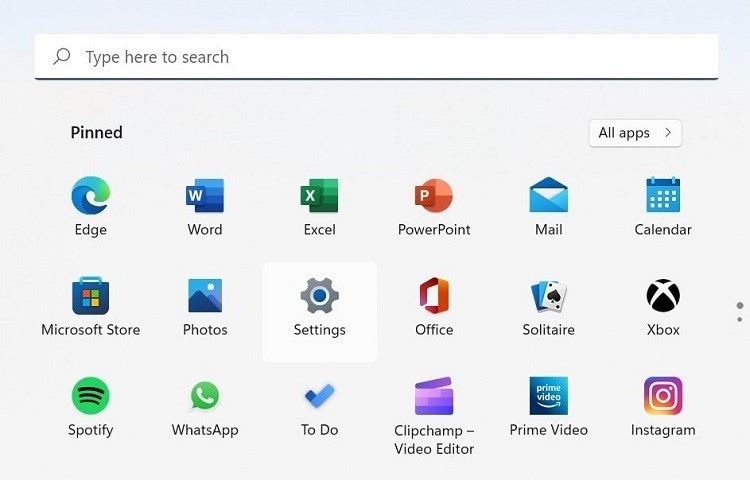
Шаг 2
В правой панели выберите «Система», затем в списке нажмите на опцию «Звук».
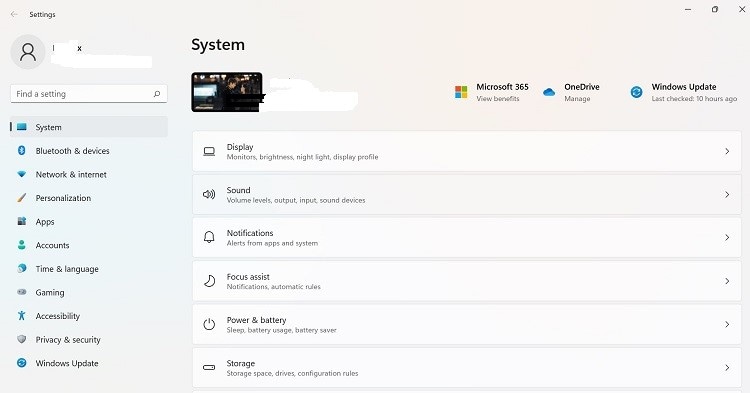
Шаг 3
Нажмите на значок устройства ввода и выберите свой микрофон. Затем нажмите «Свойства устройства».
Шаг 4
Отключите опцию «Отключить», нажав на галочку рядом с ней > нажмите «Проверить». Говорите в микрофон, чтобы проверить, хорошо ли передаётся ваш голос.
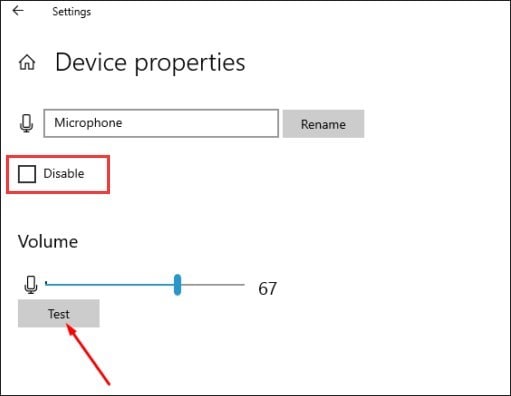
Шаг 5
На панели задач найдите значок динамика. Щёлкните по нему правой кнопкой мыши и выберите опцию «Звуки».
Шаг 6
Перейдите на вкладку «Запись» и щёлкните правой кнопкой мыши по выбранному внешнему микрофону устройства вывода.
Шаг 7
Нажмите опцию «Свойства».
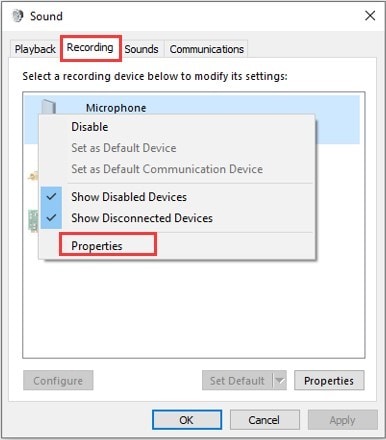
Шаг 8
Перейдите на вкладку «Дополнительно» во всплывающем меню.
Шаг 9
Раскройте выпадающее меню для «Формат по умолчанию» и выберите подходящее качество звука, например, 2 канала, 16 бит, 44100 Гц (CD-качество). Нажмите кнопку «ОК».
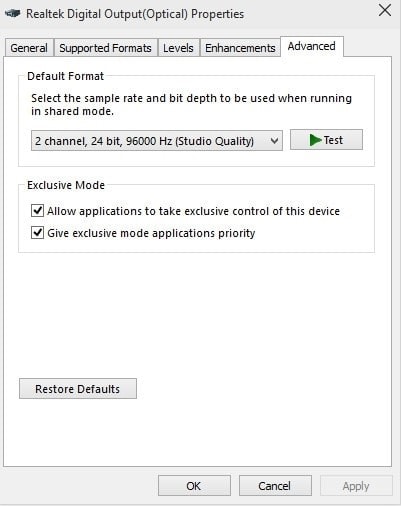
Шаг 10
Вы вернетесь в окно "Звук". Выберите опцию “Voicemod Virtual Audio Device” и нажмите на вариант “Использовать по умолчанию”. Затем нажмите кнопку OK.
Часть 4: Преимущества использования Voicemod на Discord
Геймеры, стримеры и обычные пользователи, среди прочих, находят различные преимущества в использовании Voicemod для Discord. Некоторые из наиболее заметных преимуществ включают следующее.
- Защита вашей конфиденциальности: Доступен широкий спектр голосовых эффектов с помощью Voicemod++ для Android, которые пользователи могут использовать для полного изменения своего голоса. Таким образом, общаясь в группах сообщества Discord или чатах, никто не сможет отследить ваш аккаунт или аватар к вам или получить ваши личные данные.
- Быстрый живой чат: При использовании Voicemod программа автоматически изменяет голос пользователя на другой тон и звук во время прямого разговора. Для общения воспроизводится предварительно записанное аудио — всё работает в реальном времени, что идеально подходит для пользователей Discord.
- Разнообразие голосов на выбор: Доступно более 100 различных предустановленных эффектов и голосов, которые вы можете использовать. Это не ухудшает производительность игр или приложений, а наоборот, улучшает пользовательский опыт.
- Высокий уровень интеграции: Вы можете использовать созданный вами индивидуальный звук на Voicemod Android в различных приложениях и играх. Он совместим с разными топовыми играми, такими как Apex Legends, Rocket League, Call of Duty, Halo Infinite, League of Legends и Valheim, а также с устройствами Xbox, PS5 и PS4.
Вывод
В целом, Voicemod — это один из лучших видов программ для изменения голоса, который быстро смогут попробовать как мобильные, так и настольные пользователи Discord. Используйте правильную последовательность настройки параметров изменения голоса при работе с приложением в любой версии. В случае ошибок работы приложения используйте подходящее решение для устранения программной проблемы. Попробуйте все функции, используя это приложение через Discord, для получения лучшего пользовательского опыта.